Conseils: Comment vous pouvez insérer des e-books avec des cartes à votre lecteur
Livres avec des cartes de eBookMaps sont spécialement préparés pour les lecteurs de livres électroniques. Avec ces lecteurs vous pouvez les utiliser à tout moment et n'importe où. Dans votre ville, ou peut-être en vacances ou en voyage d'affaires. Voulez-vous savoir, comment vous pouvez insérer des e-books à votre lecteur de ebook (ebook reader)? Voici quelques conseils.
Soyons bref. Tout ce que vous avez besoin est dans la suite de paragraphes numérotés:
1) Il faut toujours choisir le bon type de ebook (format de fichier). Pour Kindle d'Amazon est la mobi format approprié. Pour la plupart des autres lecteurs format epub est adapté. Ces deux formats peuvent être utiles pour les téléphones intelligents et des tablettes.
2) Chaque e-livre peut être téléchargé sur votre ordinateur ou directement sur le lecteur (si votre lecteur est capable de le faire). Par exemple, si vous avez Amazon Kindle, aller dans le navigateur Web et saisissez l'www.ebookmaps.com site. Ensuite, choisissez votre carte et cliquez sur le lien de téléchargement (mobi). Après quelques instants, l'ebook est téléchargé et apparaît sur la page d'accueil du Kindle. (Vous devez être connecté à Internet pour télécharger l'ebook.)
3) Si vous téléchargez le livre électronique sur votre ordinateur, vous pouvez généralement le télécharger sur votre lecteur de livre électronique de deux façons. Si le lecteur prend en charge les cartes mémoire, faire une copie de l'e-book sur la carte mémoire, puis l'insérer dans le lecteur. Vous pouvez habituellement connecter le lecteur à votre ordinateur via un câble. Ensuite, copiez le ebook pour le lecteur. Le lecteur e-book présente habituellement comme un disque USB ordinaire. (Habituellement, vous devez choisir le bon dossier dans l'ebook. Par exemple, pour Amazon Kindle est le dossier documents.) L'e-book avec la carte est alors affichée parmi les autres livres dans le lecteur.
4) Lorsque vous téléchargez un livre électronique, votre ordinateur peut demander le nom du fichier. Le nom standard inclut le nom du livre, d'un point et un type de fichier - epub ou mobi. Si l'extension n'est pas correct, apporter une correction.
5) Vous pouvez toujours supprimer l'ebook à partir de votre lecteur d'ebook. Et si vous en aurez besoin, vous pouvez le télécharger à nouveau à partir eBookMaps gratuitement.
6) Si vous ne savez pas à la façon d'utiliser nos ebooks - cartes, lire notre article spécial:
Aide: Comment utiliser les e-livres avec cartes de eBookMaps
Nous vous souhaitons voyages heureux avec e-livres - cartes - de eBookMaps.com.
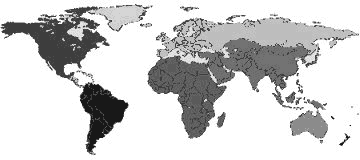
Comment afficher e-Books
Toutes les cartes disponibles sur ce site sont disponibles sous forme d'eBooks - livres électroniques - qui peuvent être facilement utilisées dans les lecteurs ebook comme Amazon Kindle, Barnes & Noble Nook ou Sony Reader. Avec les applications appropriées, ils peuvent être utilisés même sur des tablettes, tels que Acer Iconia (Android) et Apple iPad ou sur le PC.
Nos livres électroniques avec des cartes peuvent être téléchargées directement dans certains de ces dispositifs, ou vous pouvez les télécharger sur votre ordinateur et de là - par exemple par câble ou de la carte de mémoire - dans votre lecteur de ebook ou de tablettes. Pour plus de conseils, voir nos articles sur le travail avec des cartes, des livres et des lecteurs.
Les données cartographiques et des images source: © OpenStreetMap contributeurs, licence CC-BY-SA. Les œuvres dérivées sont régis par la même licence; s'il vous plaît publier un lien vers eBookMaps.com.
Info: OpenStreetMap, CC-BY-SA.
Editeur: Bispiral, s.r.o. | A propos de nous | La politique de règlement de ce site et de confidentialité


